- Ви-Фи је нешто што треба да заштитите уколико не желите да ризикујете проблеме са приватношћу.
- Водич у наставку ће вам помоћи да поправите Ви-Фи који не тражи лозинку за повезивање.
- Погледајте нашСтраница за мрежни поправакако вам је потребно више чланака о решавању проблема везаних за мрежу.
- НашеПоправи одељак је пуно корисних чланака ако вам је потребна додатна помоћ са рачунаром.

Овај софтвер ће одржавати и покретати управљачке програме, чиме ће се заштитити од уобичајених рачунарских грешака и квара хардвера. Проверите све своје управљачке програме у 3 једноставна корака:
- Преузмите ДриверФик (верификована датотека за преузимање).
- Кликните Покрените скенирање да бисте пронашли све проблематичне управљачке програме.
- Кликните Ажурирај управљачке програме да бисте добили нове верзије и избегли кварове у систему.
- ДриверФик је преузео 0 читаоци овог месеца.
Ако је ваш Ви-фи неће тражити Лозинка на Виндовс 10, на правом сте месту. Ово је прилично чест проблем међу корисницима, па смо одлучили да вам помогнемо и потражимо нека решења.
Постављање Ви-Фи лозинке је пресудно ако желите да блокирате приступ непознатим особама интернет конекција кад год пожеле. На овај начин можете контролишите ко и када користи вашу пропусну опсег.
Међутим, с времена на време ваш модем / рутер се може понашати нестално и неће тражити од корисника лозинку док покушавају да приступе вашој Ви-Фи вези. Кривац је понекад ваш рачунар.
Заштитите Ви-Фи помоћу ових алата који блокирају друге кориснике!
Шта урадити ако Ви-Фи не тражи лозинку
- Ажурирајте свој рачунар
- Привремено искључите антивирусни програм и заштитни зид
- Поново покрените модем / рутер
- Промените Ви-Фи лозинку
- Избришите свој ВЛАН профил
- Замолите рачунар да заборави мрежу
1. Ажурирајте свој рачунар
Уверите се да је на вашем рачунару инсталирана најновија верзија оперативног система Виндовс 10 и ажурирања управљачких програма.
Проблеми са Ви-Фи мрежом су врло чести када се покрећу застареле верзије софтвера. Проверу ажурирања и инсталирање најновије закрпе може решити овај проблем, па покушајте.
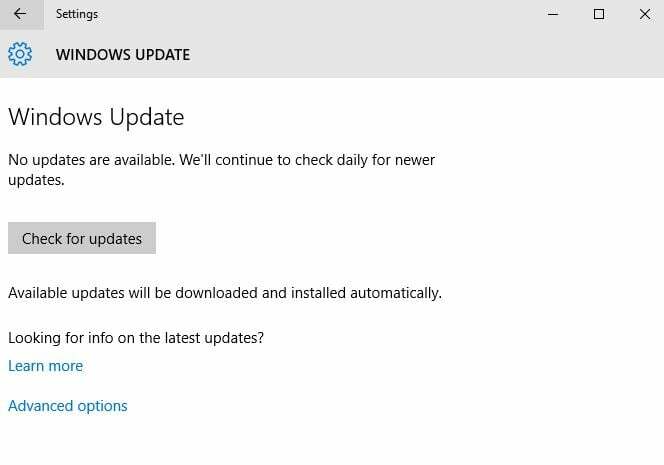
Идите на Сеттингс> Упдате & Сецурити> кликните на Провери ажурирања дугме.

Поред тога, то можете учинити много брже ако користите ДриверФик. Све што треба да урадите је да га преузмете, покренете и он ће сам тражити недостајуће, покварене или застареле управљачке програме.
Програм је преносив, лаган, ради брзо и има библиотеку готово свих управљачких програма који су данас у употреби. Стога, ако имате управљачке програме којима је потребно брзо поправљање, ДриверФик је прави пут.

ДриверФик
Овај лагани и преносиви алат ће сам открити све недостајуће управљачке програме и ажурирати их што је пре могуће.
Посетите сајт
2. Привремено искључите антивирусни програм и заштитни зид

Неки корисници су пријавили да је то онемогућено антивирус и софтвер заштитног зида решио проблем.
Другим речима, привремено онемогућите антивирусну заштиту, сачекајте неколико минута, а затим покушајте да се повежете са Ви-Фи мрежом и проверите да ли вас рачунар тражи да унесете лозинку.
Не заборавите да омогућите антивирусну заштиту чим се тест заврши.
Поред тога, можете испробати и антивирусни алат који нуди максималну заштиту уз минималне системске сметње, попут Битдефендера.
Не само да је рангиран као најбољи антивирусни алат на свету, већ се све те заштитне функције не наплаћују без функционалности вашег система.
Дакле, ако вам треба дискретни антивирус, само напријед и одаберите Битдефендер.

Битдефендер Антивирус
Сва заштита и ниједна главобоља неће вам бити доступни након што се претплатите на Битдефендер!
Добити сада
3. Поново покрените модем / рутер

Очигледно је да је поновно покретање модема прво решење на листи. Ова једноставна радња често чини чуда и може брзо да реши ваш Ви-Фи проблем за мање од пет минута.
Једноставно извуците кабл за напајање из електричне утичнице и сачекајте неколико минута. Затим поново укључите модем у електричну утичницу, притисните дугме за напајање да бисте укључили уређај и проверите да ли проблем и даље постоји.
Која је најновија верзија оперативног система Виндовс 10? Сазнајте из нашег стално ажурираног чланка!
4. Промените Ви-Фи лозинку
- Идите на Старт> откуцајте „контролна табла“> двапут кликните први резултат
- Идите на Центар за мрежу и дељење> Промените поставке адаптера
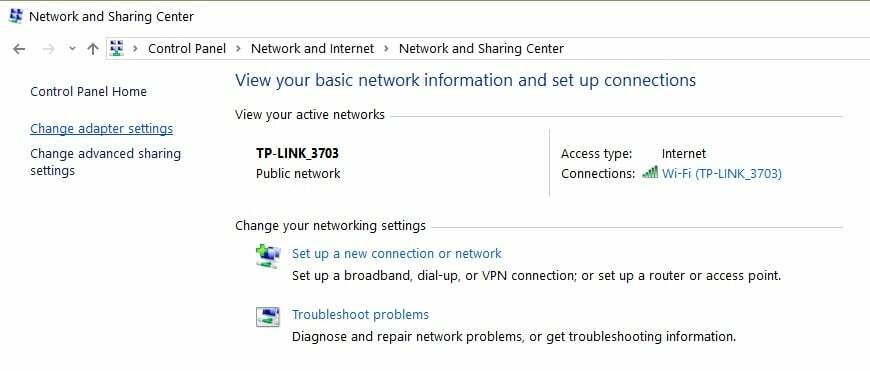
- Кликните десним тастером миша на своју бежичну мрежу> изаберите Статус
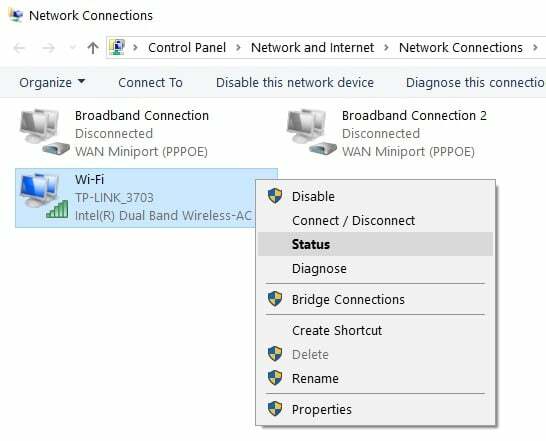
- Идите на Вирелесс Пропертиес
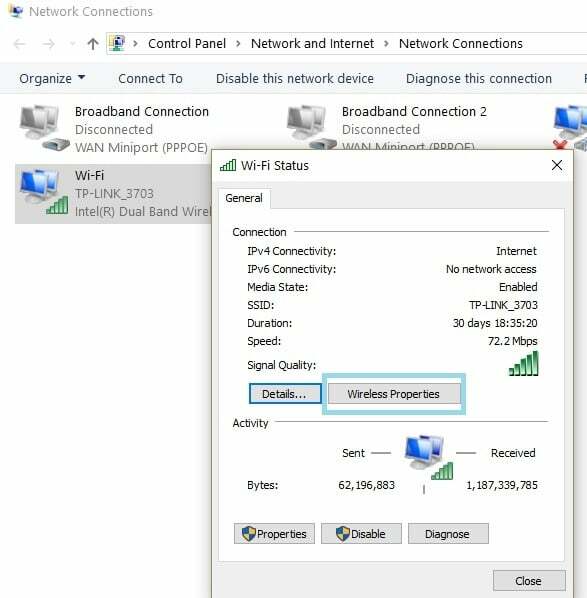
- Кликните картицу Безбедност и промените лозинку
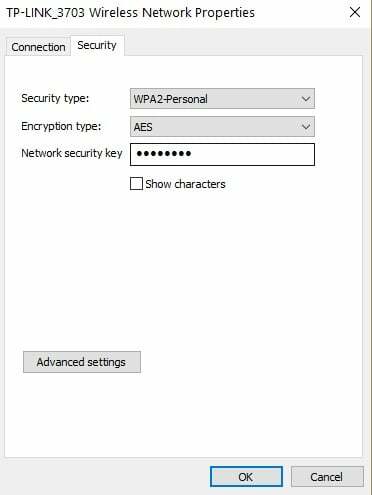
Ако не можете да промените лозинку, идите у кориснички интерфејс модема и одатле подесите нову лозинку.
5. Избришите свој ВЛАН профил
- Покрените командну линију као администратор огласа и покрените следеће команде:
нетсх влан прикажи профил-
нетсх влан профил- Додајте име профила мреже коју желите да избришете.
- Ако желите да избришете сав профил, покрените ову команду: нетсх влан избриши профил *
- Поново покрените рачунар и проверите да ли Виндовс 10 тражи да унесете Ви-Фи лозинку.
Такође имајте на уму да ако желите да вас Виндовс 10 сваки пут затражи лозинку, морате да уклоните ознаку са опције „Аутоматско повезивање“ приликом повезивања преко мреже.
- Кликните на икону Ви-Фи на траци задатака> кликните на Својства
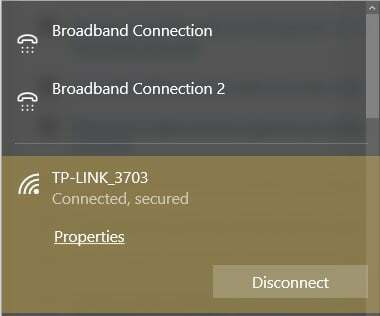
- Искључите опцију аутоматског повезивања.
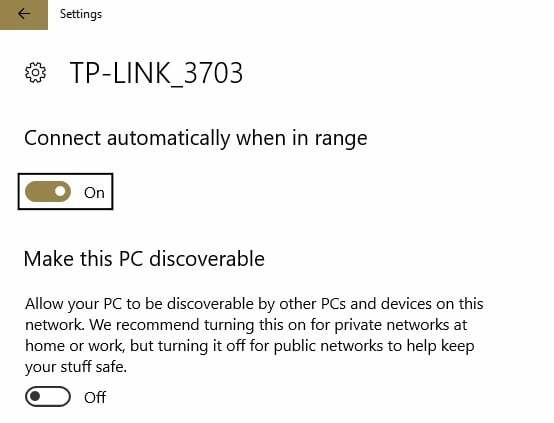
Сада, ако Виндовс 10 неће затражити акредитиве за вашу Ви-Фи везу, могуће је да мрежни профил чува ВЛАН услуга аутоматске конфигурације.
Да бисте решили овај проблем, морате да избришете сачувани профил.
Услуга ВЛАН АутоЦонфиг не ради? Не брините! Ево нашег водича за решавање проблема!
6. Замолите рачунар да заборави мрежу
- Идите на Старт> Сеттингс> Нетворк & Интернет> Манаге Ви-Фи сеттингс
- Померите се надоле до Управљање познатим мрежама

- Леви клик на вашу мрежу> изаберите Заборави

- Сада потражите мрежу и унесите лозинку.
Изволите, надамо се да су вам ова брза решења помогла да решите проблем. Јавите нам која вам је помогла.
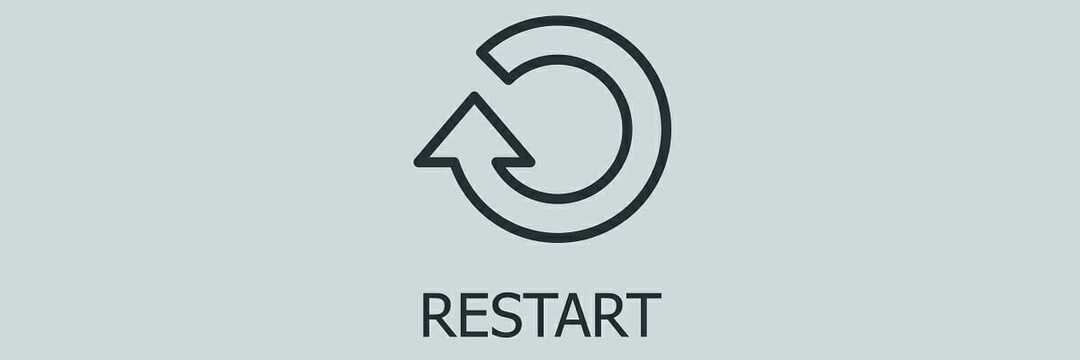
![ПОПРАВАК: Виндовс 10 не прихвата лозинку [Сафе Моде, Упдате]](/f/51906334082c850c2af6a30c22509e03.jpg?width=300&height=460)
